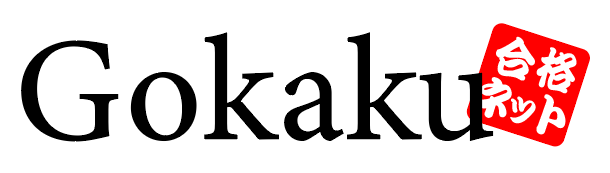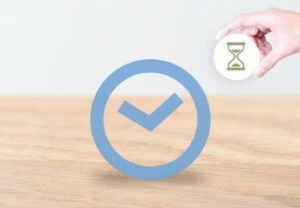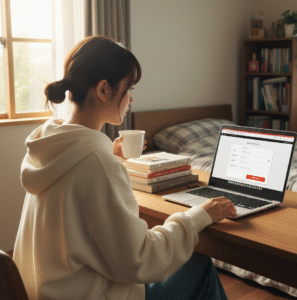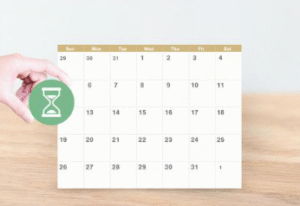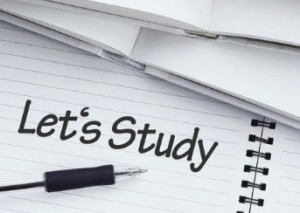「やばい!英検の申し込み、もうすぐ締切なのにパスワードを忘れてログインできない…!」
今、あなたはパソコンの前で、そんな風に頭が真っ白になっているかもしれません。何度も試すのに表示される「パスワードが違います」の赤い文字。本当に焦りますよね。その気持ち、痛いほどよく分かります。
でも、もう大丈夫。安心してください。
この記事を読めば、まるで隣にいる友達に教えてもらうように、たった5分でパスワードを再設定し、無事に申し込みを完了できます。
さらに、この記事はただの再設定ガイドではありません。多くの人がつまずく「ありがちな失敗パターン」とその解決策、そして「二度とパスワードで悩まないための簡単な管理術」まで、すべてを解説します。
この記事を読み終える頃には、パスワードの悩みから解放され、スッキリした気持ちで英検の勉強に集中できるようになっていますよ。
この記事で分かること
- 画像で分かる!英検パスワード再設定の簡単3ステップ
- 「メールが届かない…」ありがちな失敗と解決策
- もう忘れない!パスワードの賢い管理テクニック
さあ、一緒に一歩ずつ進めていきましょう。
まずは落ち着いて!英検パスワード再設定の簡単3ステップ
パスワードの再設定と聞くと、なんだか難しそうに感じるかもしれません。でも、実際はとてもシンプル。以下の3つのステップ通りに進めるだけです。
ステップ1:英検公式サイトのログイン画面へ
まずは、英検の公式サイトにアクセスしましょう。申し込みや合否確認でいつも使っているページです。
【公式サイトはこちら】 公益財団法人 日本英語検定協会
ステップ2:「英検ID・パスワードをお忘れの方」をクリック
「英検ID・パスワードをお忘れの方」という文字を見つけたら、そこをクリックしてください。ここが、あなたの救世主への入り口です。
ステップ3:必要事項を入力して、再設定メールを受け取る
クリックすると、本人確認のための情報を入力する画面に移ります。 求められるのは、主に以下の2つです。
- あなたの英検ID
- 登録したメールアドレス
これらを入力して送信すると、登録したメールアドレス宛に、パスワードを再設定するための特別なメールが届きます。あとは、そのメールの指示に従って新しいパスワードを設定すれば、すべて完了です!
どうでしょう?思ったよりずっと簡単だと思いませんか? これで無事にログインできるはずです。
【要注意】英検パスワード再設定でありがちな失敗パターンと解決策
「手順通りやったのに、うまくいかない…」 そんな時のために、多くの人がつまずきがちなポイントと、その解決策をまとめました。焦らず、自分はどれに当てはまるかチェックしてみてください。
失敗1:「再設定メールが届かない…」
最も多いのがこのパターンです。送信ボタンを押してから何分待ってもメールが来ないと、不安になりますよね。そんな時は、以下の2点を確認してみましょう。
- 迷惑メールフォルダに入っていませんか?
- メールアプリには「迷惑メール」というフォルダがあります。大切なメールが間違ってそちらに振り分けられてしまうことはよくあります。一度、迷惑メールフォルダの中を覗いてみてください。
- メールアプリには「迷惑メール」というフォルダがあります。大切なメールが間違ってそちらに振り分けられてしまうことはよくあります。一度、迷惑メールフォルダの中を覗いてみてください。
- 「@eiken.or.jp」からのメールを受け取れる設定になっていますか?
- スマホのメールなどで、特定のメールしか受け取れないように設定している場合があります。その場合は、「@eiken.or.jp」からのメールを受信できるように設定を変更してから、もう一度やり直してみてください。
失敗2:「登録したメールアドレスが分からない・もう使えない」
「昔登録したアドレスで、今はもう使ってない…」というケースも考えられます。 この場合、残念ながらウェブサイト上での再設定はできません。
そんな時は、英検サービスセンターに直接問い合わせましょう。 困っている受験者のために、専門のスタッフが対応してくれます。
- 英検サービスセンター
- 電話番号: 03-3266-8311
- 受付時間: 9:30~17:00 (土・日・祝日を除く)
電話で「パスワードを忘れたが、登録したメールアドレスが使えない」と伝えれば、本人確認の後、丁寧に対応してくれますよ。
失敗3:「そもそも、英検IDもパスワードも両方忘れた!」
パスワードだけでなく、大切な「英検ID」まで忘れてしまうこともありますよね。 でも大丈夫。英検IDは、あなたの過去の「受験票」や「成績表」に必ず記載されています。 まずは、古い書類が残っていないか探してみましょう。
もし見つからなくても、ステップ2で紹介した「英検ID・パスワードをお忘れの方」のページから、IDの照会もできますので安心してください。
もう焦らない!二度とパスワードを忘れないための簡単管理術
今回、無事にパスワードを再設定できても、また忘れてしまったら同じことの繰り返しです。 そうならないために、今日からできる簡単な管理術を2つだけ紹介します。
おすすめ①:スマホのパスワード管理機能を使う
iPhoneなら「iCloudキーチェーン」、Androidなら「Googleパスワードマネージャー」という機能が、実は最初からスマホに入っています。これらをオンにしておけば、一度入力したIDとパスワードを安全に記憶し、次回から自動で入力してくれます。これなら、もう覚える必要がありません。
おすすめ②:自分だけの「パスワード生成ルール」を作る
もしアプリに頼るのが不安なら、「自分だけのルール」を決めておくのもおすすめです。 例えば、
- 「好きなバンド名」+「初めてペットを飼った年」+「!」
- (例:
RockBand2020!)
- (例:
のように、自分にしか分からない組み合わせのルールを作っておけば、サイトごとに少しだけ変えつつ、忘れにくいパスワードが作れますよ。
絶対にやってはいけないNG管理法
- 全部のサイトで同じパスワードを使いまわす
- 誕生日や自分の名前など、推測されやすいものにする
- パソコンや机に付箋で貼り付けておく
まとめ:パスワードの悩みから解放されよう!
今回は、英検のパスワードを忘れてしまった時の対処法について、詳しく解説しました。
- パスワード再設定は公式サイトから3ステップで簡単にできる
- メールが届かない時は、まず迷惑メールフォルダを確認
- どうしてもダメなら、勇気を出してサービスセンターに電話しよう
- 今後はパスワード管理機能や自分ルールで、忘れる心配をなくそう
もう、パスワードを忘れて焦る必要はありません。 今回解決できたあなたなら、これからの試験本番も、きっと落ち着いて乗り越えられるはずです。
無事にログイン手続きが完了したら、いよいよ本格的な試験対策ですね!
もしあなたが「これからどうやって勉強を進めよう?」と考えているなら、私たちが運営する英検攻略サイトがきっと役に立ちます。英検の級別対策や、スキマ時間でできる単語学習法などをたくさん紹介しています。
ぜひ、下のリンクからサイトを訪れて、ブックマークやお気に入り登録をしてみてください。
あなたの英検合格への道を、全力でサポートします!
あなたの挑戦を、心から応援しています!